Tabla de contenido
En un artículo anterior mencioné el paso necesario para crear una máquina virtual en vSphere Hypervisor ESXi 6.7. En este artículo, usted 'll aprender a clonar una máquina virtual, en vSphere Hypervisor ESXi 6.7.
La clonación de la máquina virtual, suele ser un proceso fácil de dos pasos cuando se tiene un servidor vCenter. Pero, ¿qué pasa si por alguna razón no se tiene un servidor vCenter, y se necesita clonar una máquina virtual desde el host ESXi? Los siguientes pasos van a explicar cómo lograrlo.
Cómo clonar máquinas virtuales en vSphere ESXi 6.7.
Para clonar una máquina virtual desde ESXi, primero hay que averiguar dónde están almacenados los archivos de la máquina virtual y su disco virtual. Para ello:
1. Apagado (Apaga) la máquina que quieres clonar.
2. A continuación, seleccione la máquina virtual que desea clonar y haga clic en Editar. (o haga clic con el botón derecho del ratón en la máquina y seleccione Editar la configuración )

3. En Hardware virtual ficha, ampliar el Disco duro 1 y observe el nombre y la ubicación (datastore) del Archivo de disco ( vm_name .vmdk).

4. A continuación, seleccione el Opciones VM y amplíe la pestaña Opciones generales y observe el nombre y la ubicación del Archivo VM Config ( vm_name .vmx). Cuando haya terminado, haga clic en Cancelar para cerrar esta ventana.
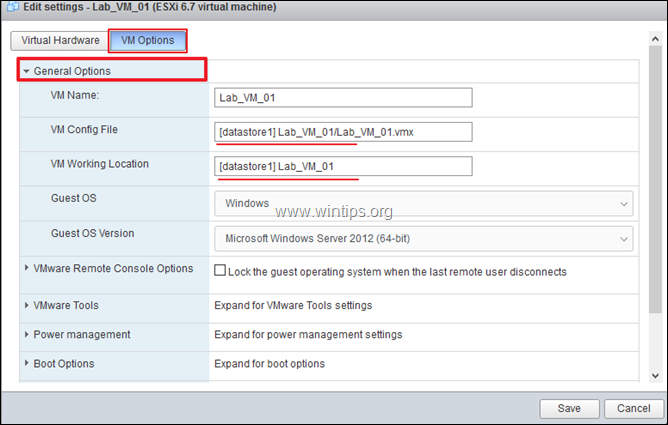
5. Ahora seleccione Almacenamiento y abrir el Navegador de almacenes de datos.
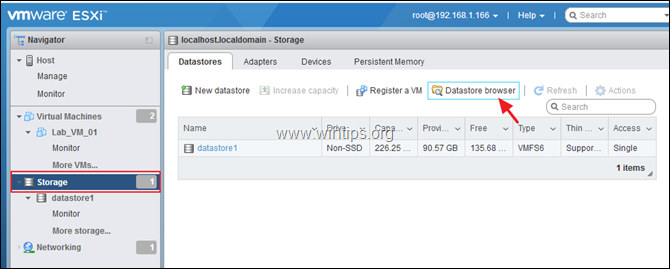
6. En el panel de la izquierda seleccione el Datastore que desea almacenar los archivos de la VM para la máquina clonada y haga clic en Crear directorio.
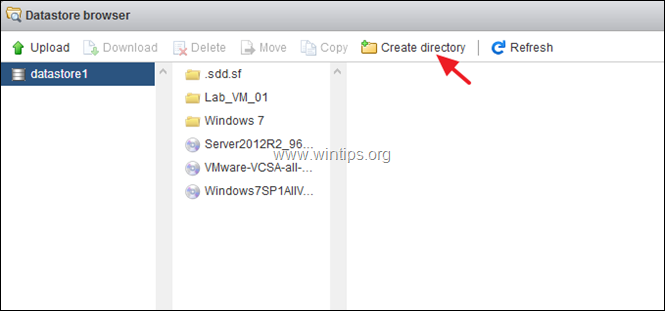
7. Escriba un nombre para la nueva carpeta y haga clic en Crear directorio. *
Nota: En la nueva carpeta, se almacenarán los archivos de la nueva máquina clonada, así que dale un nombre reconocible.
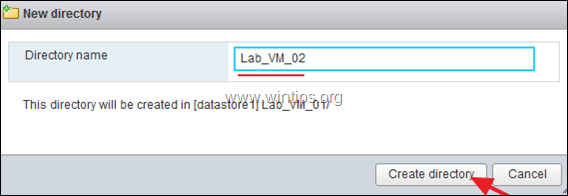
8. Ahora, seleccione la carpeta de almacenamiento de la VM que desea clonar.
9a. Haga clic con el botón derecho del ratón en el punto " vm_name .vmdk" y seleccione Copiar .
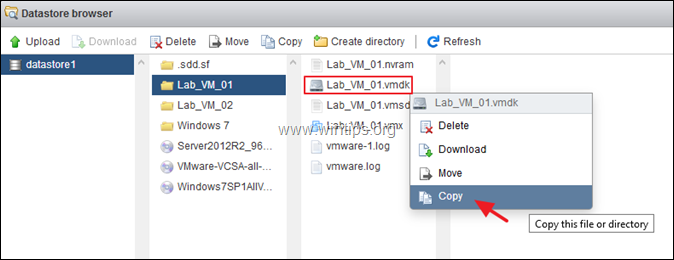
9b. Seleccione la nueva carpeta que creó antes para la nueva máquina clonada y haga clic en Copiar .
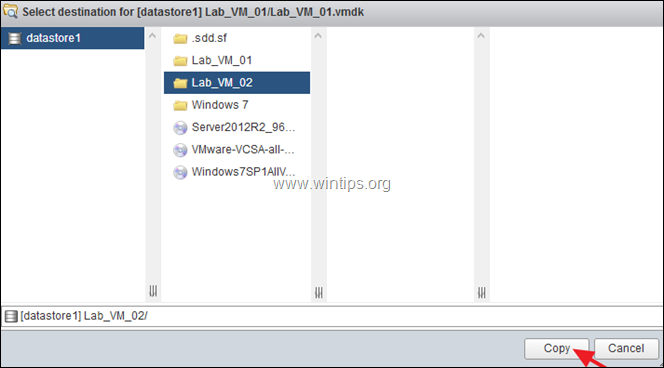
9c. Realice los mismos pasos, y copie el " vm_name .vmx" a la nueva carpeta.
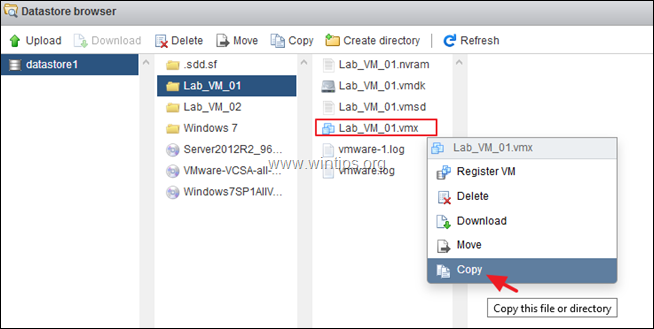
9d. Cuando haya terminado, haga clic en Cerrar .
10. Ahora, haga clic en Monitor y luego el Tareas Una vez finalizado el proceso de copia, pase al siguiente paso.
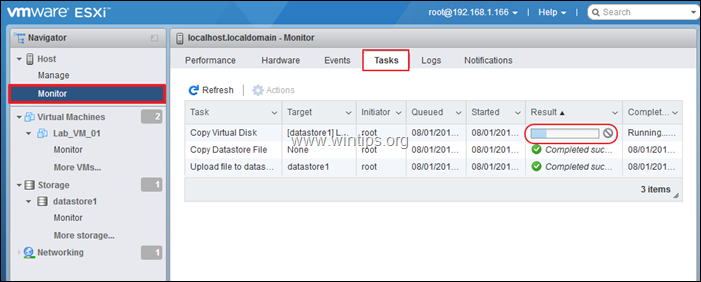
11. Cuando la copia esté terminada, vuelva a abrir el navegador de almacenes de datos (Almacenamiento > Navegador de almacenes de datos).
12. Navegue hasta la carpeta de almacenamiento de la nueva máquina virtual, haga clic con el botón derecho del ratón en el icono " vm_name .vmx" y seleccione Registro VM A continuación, haga clic en Cerrar .
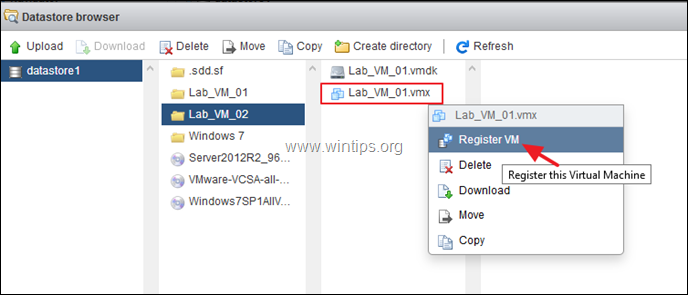
13. La máquina virtual clonada debería aparecer ahora (al final), en la pantalla de inventario del host ESXi.
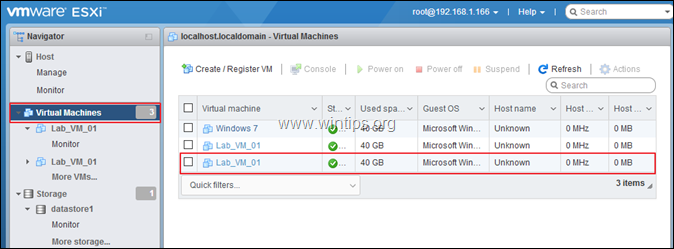
14. Haga clic con el botón derecho del ratón en la máquina clonada y seleccione Cambiar el nombre de .
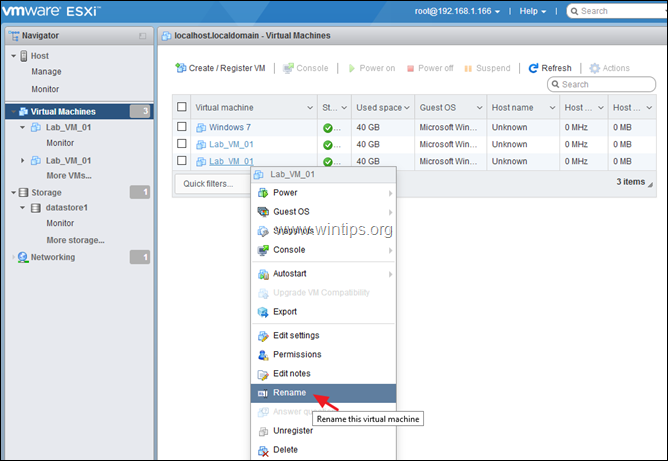
15. Escriba un nuevo nombre para la máquina clonada y haga clic en Cambiar el nombre de .
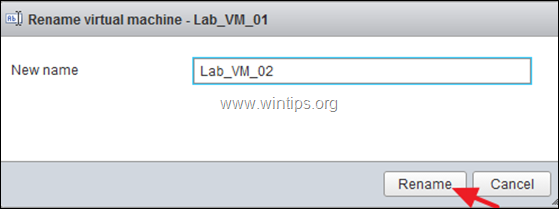
16. La máquina clonada está lista para ser utilizada. Encienda la máquina para arrancar el clon...
Si esta guía te ha servido de ayuda, déjame un comentario sobre tu experiencia y comparte esta guía para ayudar a los demás.

andy dawis
El blog de un administrador de sistemas sobre Windows




